Trackpadinnebygd på hver modell MacBook har mange flushfunksjoner og er mye mer komplisert enn den klassiske touchpad fra bærbare datamaskiner med Windows. Imidlertid har øyeblikket vi har en Magic Mouse koblet til Mac, kan styreflaten bli vanskelig. Den kan berøres ufrivillig når du skriver, eller den kan trykkes uten å mene det. Dessuten mister den innebygde styreflaten sin nytte når vi har en tilkoblet styreflate trådløst.
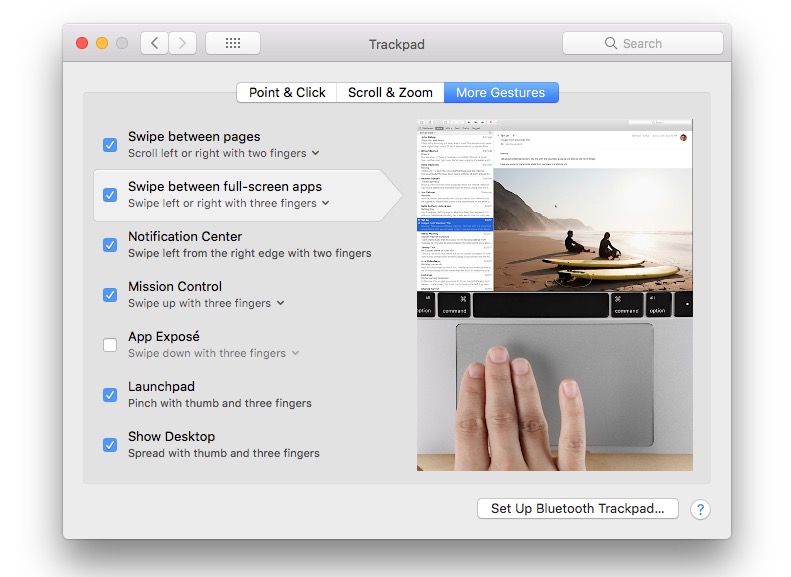
Den beste øvelsen er å vi deaktiverer styreflaten når musen er tilkoblet på din MacBook eller iMac.
Slik stiller du inn styreflaten til å deaktivere automatisk når musen er koblet til Mac-en
1. Vi åpner “System Preferences"Og vi går til"tilgjengelighet"
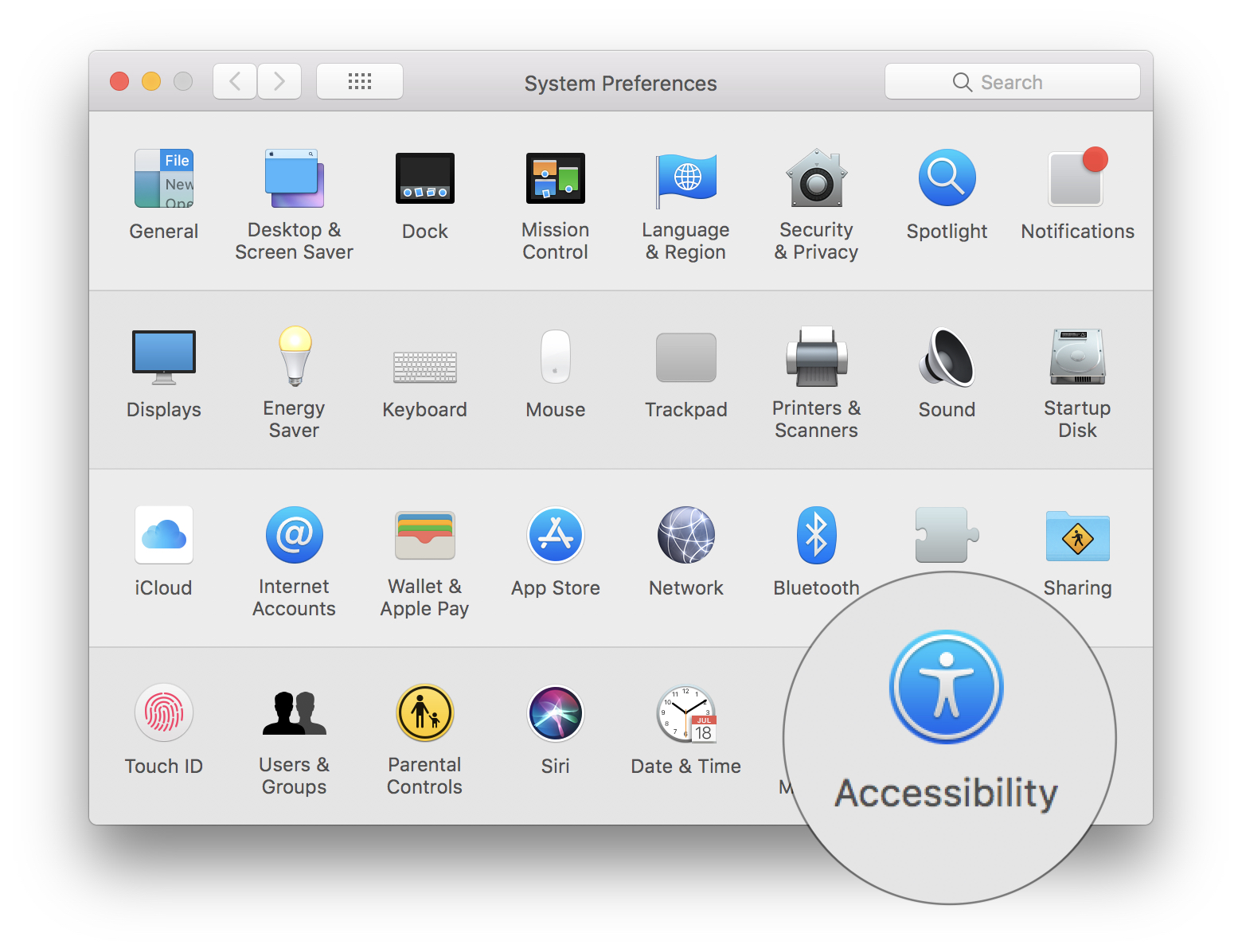
2. I "tilgjengelighet"Vi går til baren til venstre kl."Mus og styreflate"og tick alternativ: "Ignorer innebygde styreflaten eller musen Når trådløse styreflate er til stede".
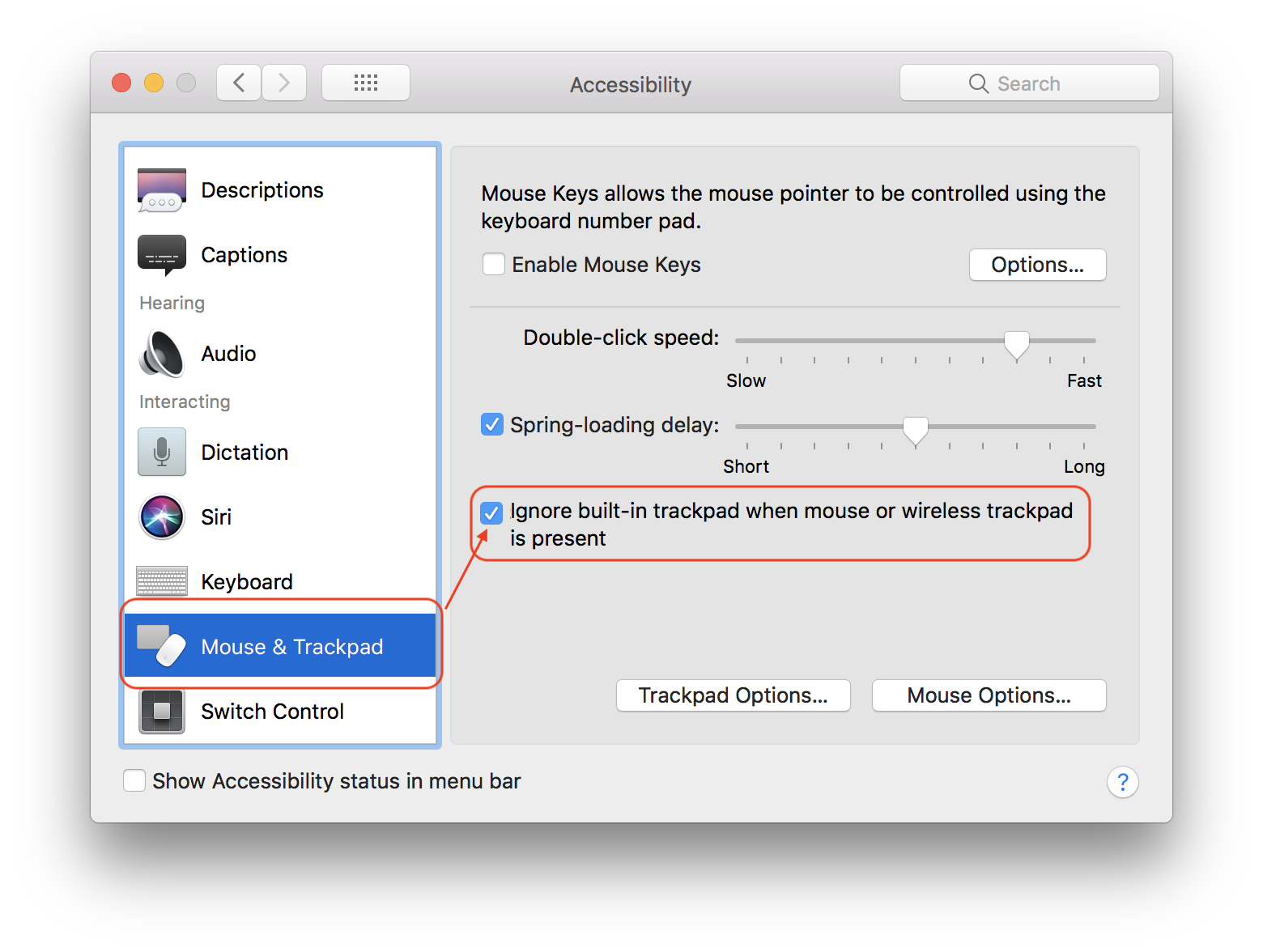
Etter å ha sjekket dette alternativet, slås den innebygde styreflaten automatisk av når den er på Mac en trådløs mus eller styreflate er tilkoblet trådløst eller kablet. Den blir aktiv igjen så snart musen er koblet fra, uten å måtte starte systemet på nytt eller andre tilleggsinnstillinger.












8.4